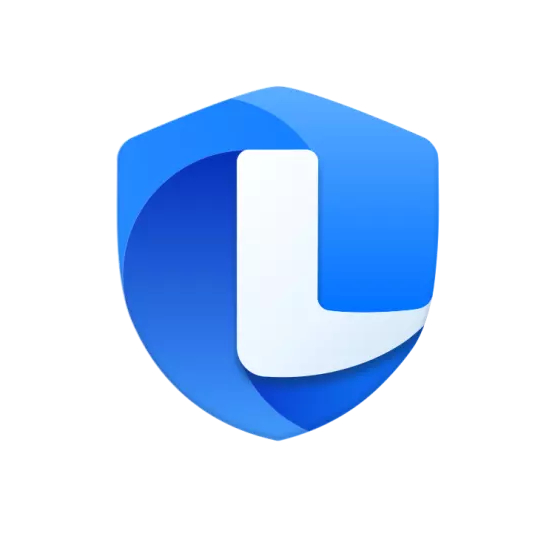Linux Reader(查看Linux硬盘分区)正式版
Linux Reader(查看Linux硬盘分区)正式版是款针对Windows环境下打造的Linux分区文件工具。Linux硬盘分区查看可以直接查看保存于Ext2、Ext3、Ext4、HFS、ReiserFS等Linux文件系统下的文件。Linux Reader(查看Linux硬盘分区)将发挥您的Windows和Linux Ext2/Ext3文件系统之间的桥梁的作用。华军软件宝库提供Linux Reader(查看Linux硬盘分区)的下载服务,欢迎大家前来下载使用!

Linux Reader(查看Linux硬盘分区)软件特色
跨平台兼容性
支持EXT2/3/4、HFS、ReiserFS等Linux文件系统,兼容树莓派等设备的SD卡镜像。
可挂载Linux分区至Windows资源管理器,实现无缝文件操作。
只读模式保护数据
默认以只读方式访问分区,避免误操作导致数据损坏,适合数据备份场景。
免费开源与易用性
完全免费,界面简洁,操作直观,新手可快速上手。
支持多标签浏览、快捷键操作,提升管理效率。
高级功能集成
内置图片预览、文件搜索(按名称、大小、类型筛选)、磁盘映像创建与挂载功能。
支持数据恢复,可扫描并恢复误删或损坏的Linux分区文件。
Linux Reader(查看Linux硬盘分区)软件功能
分区访问与管理
分区列表:启动后自动扫描并显示所有磁盘分区,标记Linux分区(如EXT4)。
挂载与卸载:通过菜单挂载Linux分区至Windows资源管理器,或卸载以防止数据冲突。
文件操作
基础操作:复制、粘贴、删除、重命名Linux分区中的文件,支持拖放至Windows目录。
属性查看:显示文件权限、大小、创建/修改时间等详细信息。
搜索与筛选
关键字搜索:按文件名、内容快速定位文件。
高级筛选:根据文件类型(如图片、文档)、大小范围、修改日期缩小搜索范围。
磁盘映像处理
创建映像:将整个Linux分区备份为IMG文件,便于存档或迁移。
挂载映像:加载IMG文件至虚拟磁盘,浏览或恢复其中数据。
数据恢复
扫描丢失文件:通过深度扫描识别已删除但未覆盖的文件。
恢复导出:将恢复的文件保存至Windows指定路径。
Linux Reader(查看Linux硬盘分区)安装步骤
1、在华军软件宝库将Linux Reader(查看Linux硬盘分区)下载下来,并解压到当前文件夹中,点击其中的Linux_Reader.exe应用程序,进入许可协议界面,我们点击我接受。
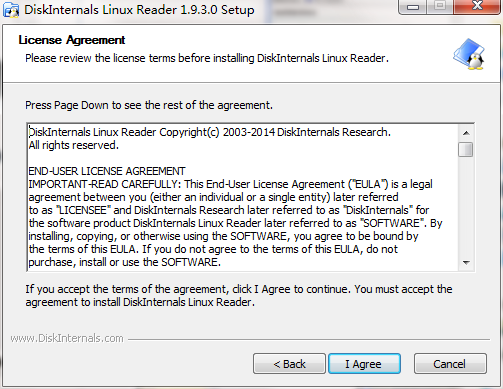
2、选择软件安装位置界面,华军小编建议用户们安装在D盘中,选择好安装位置点击下一步。
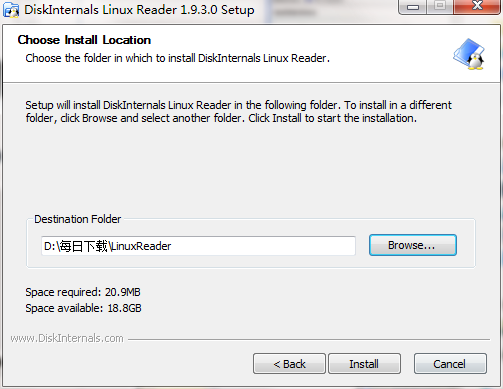
3、Linux Reader(查看Linux硬盘分区)安装结束,点击完成即可。
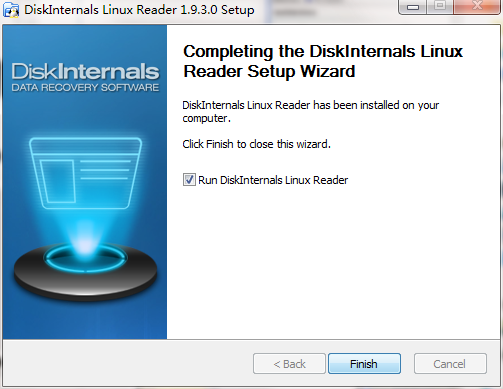
Linux Reader(查看Linux硬盘分区)使用说明
因为在Windows下默认不能直接挂载Linux的分区,所以我们需要借助于DiskInternals Linux Reader,打开这个软件,连接上你的包含Raspberry Pi系统的SD卡,直接点击Drives -> Refresh Drive List就可以看到Linux的分区啦,当然也可以对其中的文件进行操作。
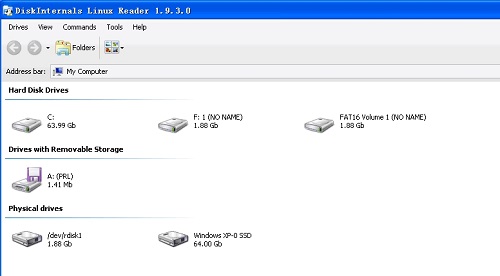
如何浏览并查看img镜像文件呢?还是用到刚才我们提到的DiskInternals Linux Reader工具,运行该软件,点击菜单 Drives -> Mount Image,选择Raw Disk Images,然后在弹出的文件选择框内选择树莓派的img文件,稍等片刻就可以看到镜像被成功加载了。
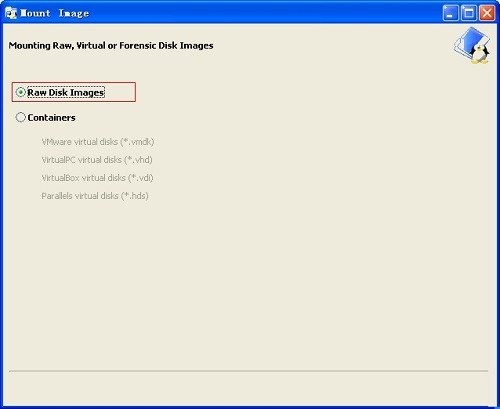
镜像成功挂载将会出现两个盘,其中一个是Linux根盘,这个是我们通常在Windows系统中看不到的,另外一个是FAT16的引导盘,这个绝大多数情况下可以看到。
Linux Reader(查看Linux硬盘分区)常见问题
问:如何卸载Linux Reader(查看Linux硬盘分区)?
答:方法一:安装并打开电脑管家软件,选择进入软件管理选项,点击卸载选项,在列表中找到Linux Reader(查看Linux硬盘分区),点击卸载即可
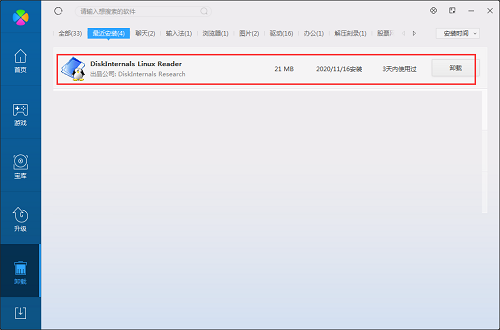
方法二:安装并打开360软件管家,在卸载选项的列表中找到Linux Reader(查看Linux硬盘分区),点击卸载即可
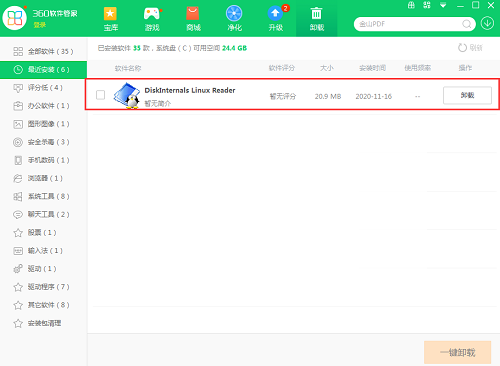
同类软件对比
PowerQuest Partition Magic是老牌硬盘分区管理工具Partition Magic的最新版本。Partition Magic可以说是目前硬盘分区管理工具中最好的,其最大特点是允许在不损失硬盘中原有数据的前提下对硬盘进行重新设置分区、分区格式化以及复制、移动、格式转换和更改硬盘分区大小、隐藏硬盘分区以及多操作系统启动设置等操作。
硬盘分区魔术师是一款备受欢迎的硬盘分区工具。硬盘分区魔术师可以很方便的管理我们安装的多个操作系统,同时还支持数据备份,不过要在Vista系统下操作才可以的。
华军小编推荐:
Linux Reader(查看Linux硬盘分区)可以直接查看保存于Ext2、Ext3、Ext4、HFS、ReiserFS等Linux文件系统下的文件。该最新版的功能得到众多网友的一致好评,强烈推荐大家下载使用。